Dans ce guide, vous apprendrez comment utiliser les expressions dans Adobe After Effects pour animer les pics d'un fichier audio. Vous verrez comment créer un objet nul pour stocker les informations audio et appliquer ces informations en temps réel à différentes propriétés, telles que l'échelle d'un texte.
Principales observations
- Avec les objets nuls, vous pouvez stocker des informations audio et les utiliser pour différents effets d'animation.
- Les expressions vous permettent de contrôler dynamiquement les propriétés en fonction des pics audio.
- En liant des propriétés à l'audio, vous pouvez créer un agencement interactif qui réagit à l'animation musicale.
Guide étape par étape
Pour commencer à animer la musique dans After Effects, suivez ces étapes:
Tout d'abord, sélectionnez votre fichier audio. Cliquez avec le bouton droit et choisissez "Assistant de tracé de trame" dans le menu contextuel, puis "Convertir l'audio en tracés de trame". Cela crée automatiquement un nouveau calque appelé objet nul, qui est un espace de stockage d'informations audio.
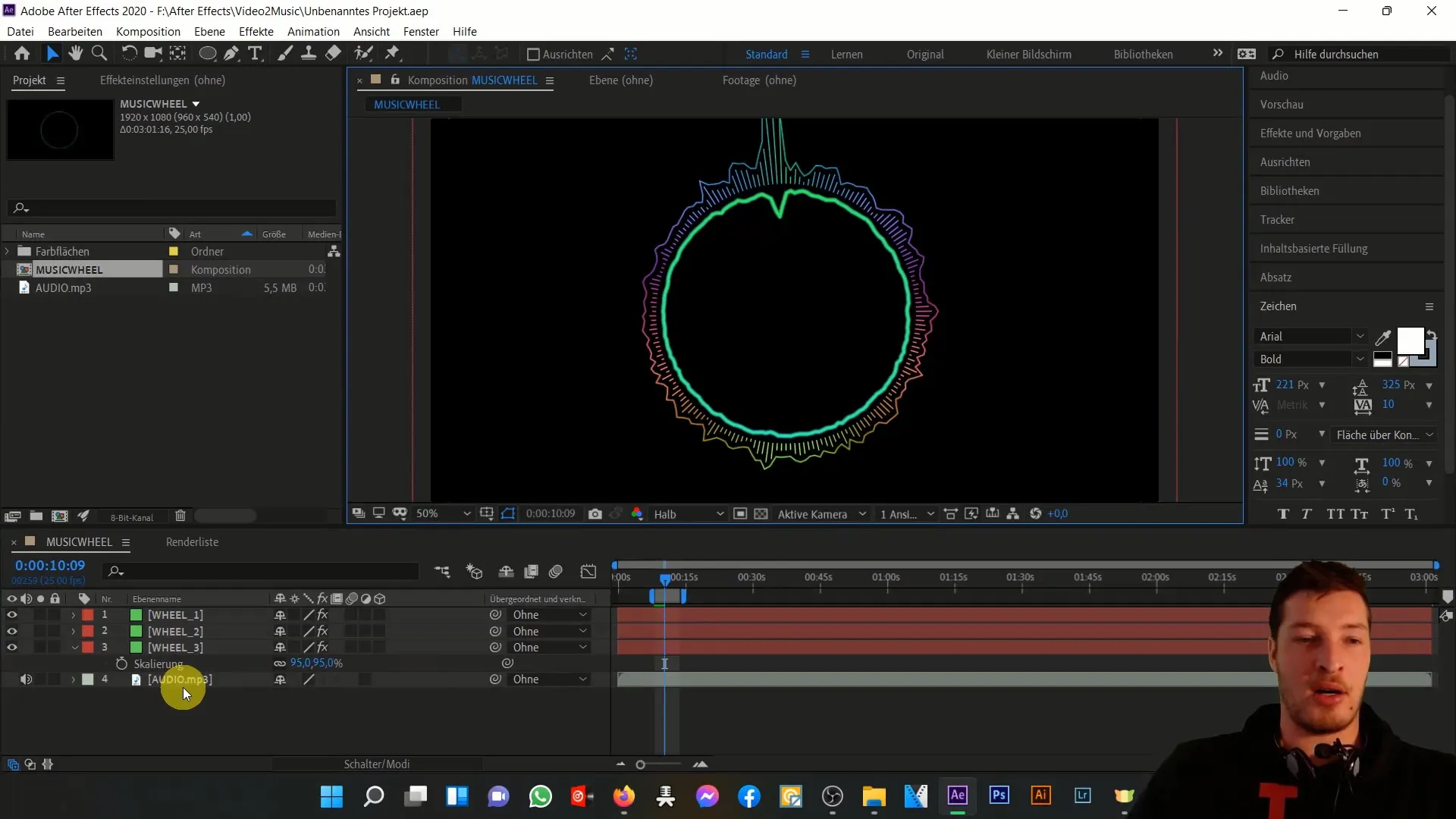
Vous trouverez l'objet nul dans votre composition. Il s'agit simplement d'un calque d'aide qui n'est pas rendu mais vous aide à organiser les informations. L'objet nul stocke les pics du fichier audio sous forme de tracés de trame.
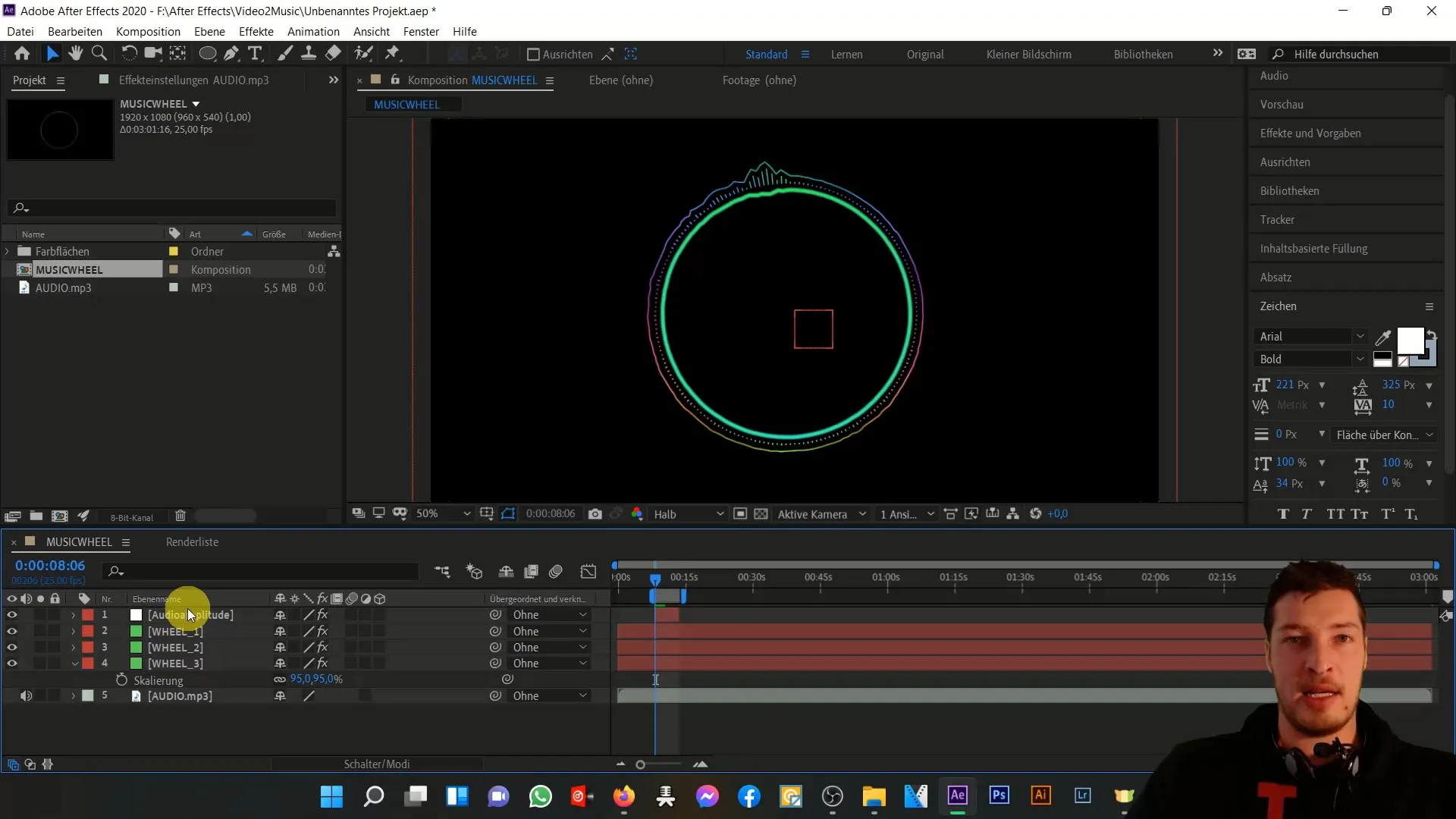
Consultez les propriétés de l'objet nul. Vous verrez les amplitudes audio représentant les pics de votre piste. Toutes ces informations sont organisées par canaux individuels - gauche, droite et les deux canaux.
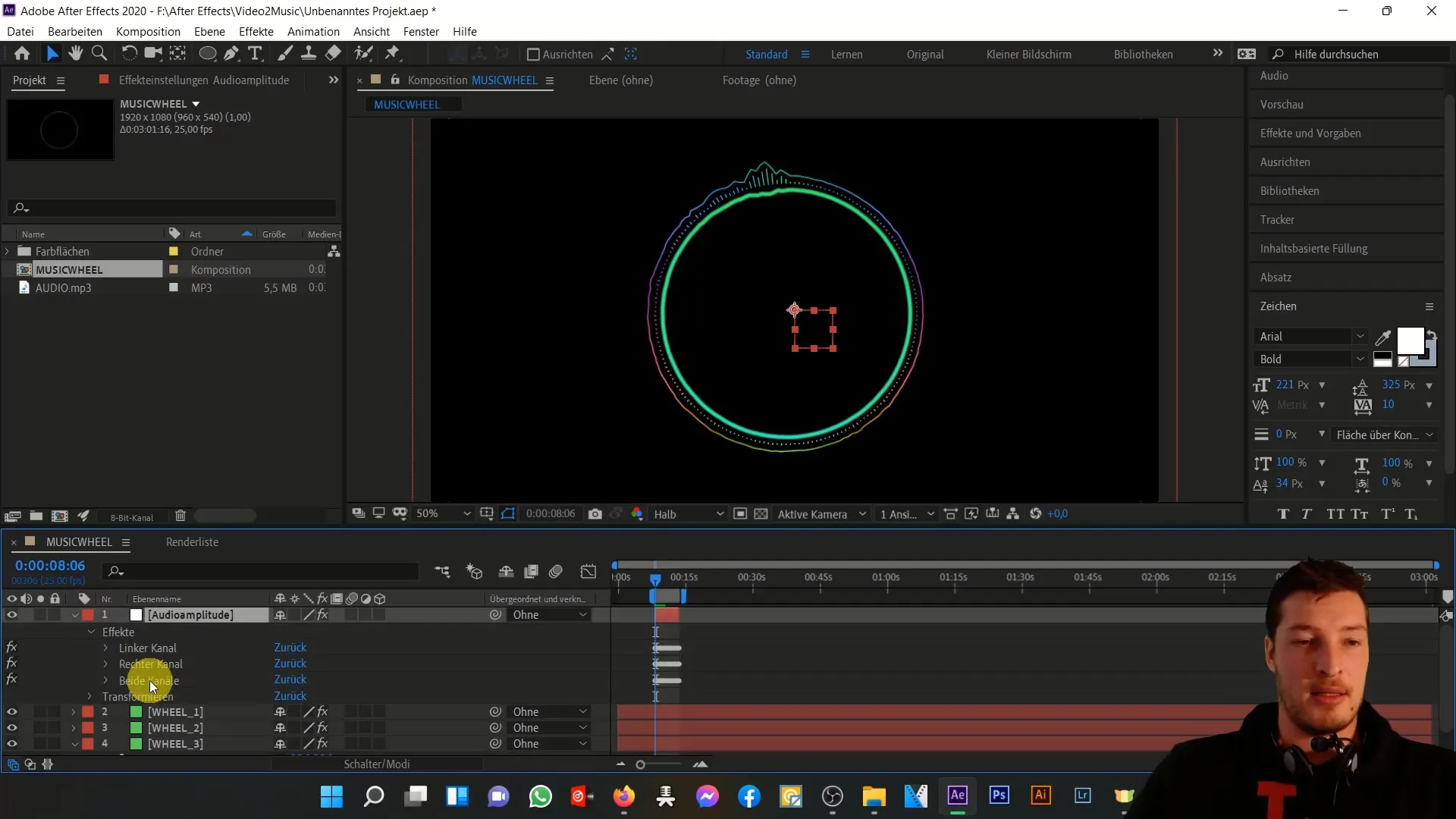
Si votre piste ne présente pas de différences entre les canaux, vous pouvez ignorer les canaux spécifiques pour cette étape et vous concentrer sur les deux canaux. Vous pouvez nettoyer les effets des canaux gauche et droit pour simplifier la vue.
Pour visualiser les pics, cliquez sur l'éditeur de graphique. Vous pourrez voir l'amplitude du volume de votre piste fluctuer. Vous pourrez déplacer le curseur et observer les pics de presque zéro à 50 unités.
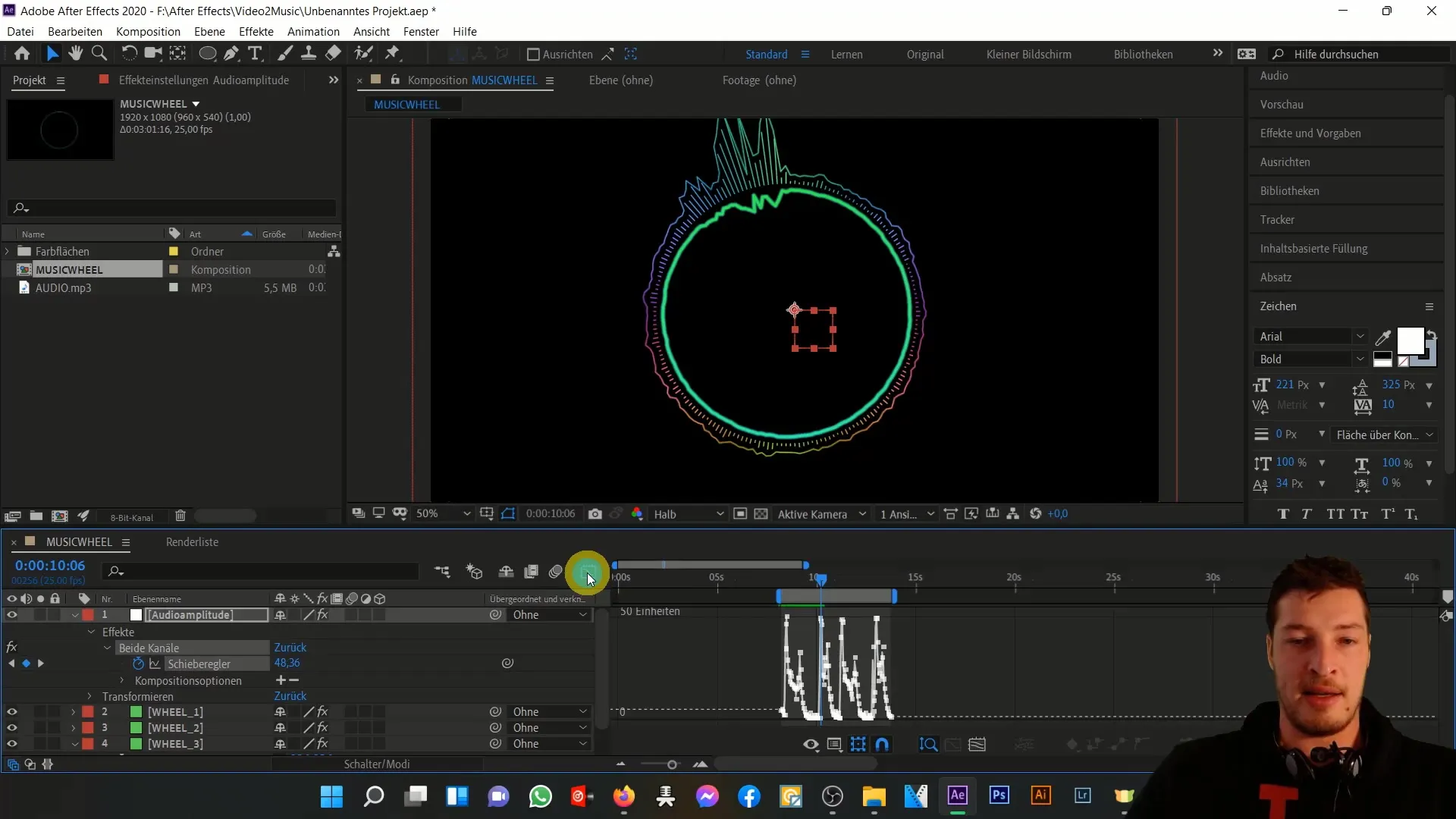
Nous allons maintenant insérer un texte dans la composition. Créez un calque de texte intitulé "Musique" et positionnez-le au centre de votre composition.
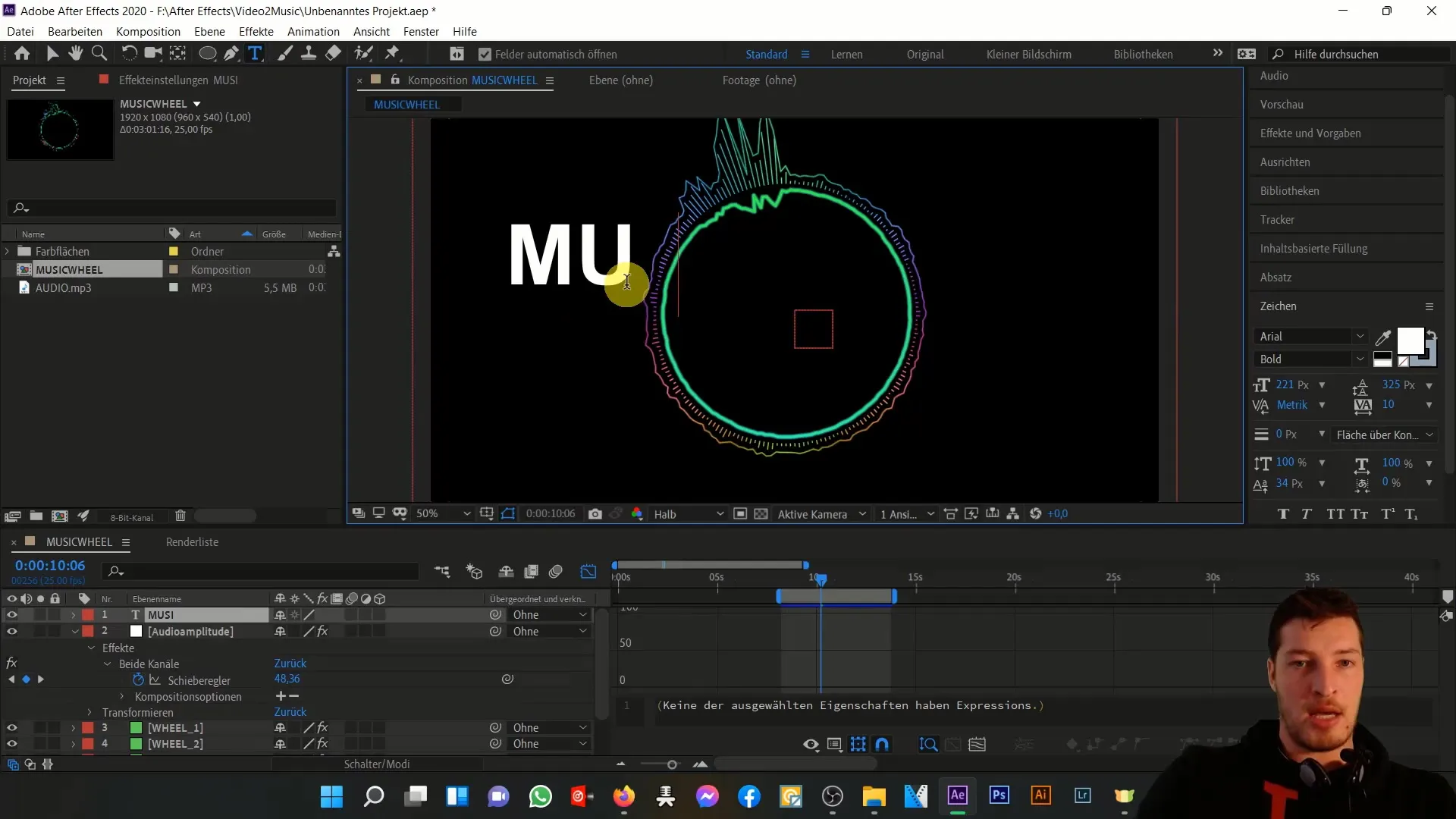
Ensuite, liez l'échelle du calque de texte au curseur de l'objet nul. Sélectionnez le calque de texte, appuyez sur "S" pour activer l'option d'échelle. Utilisez l'outil de sélection (Puppet Tool) pour lier l'échelle au curseur.
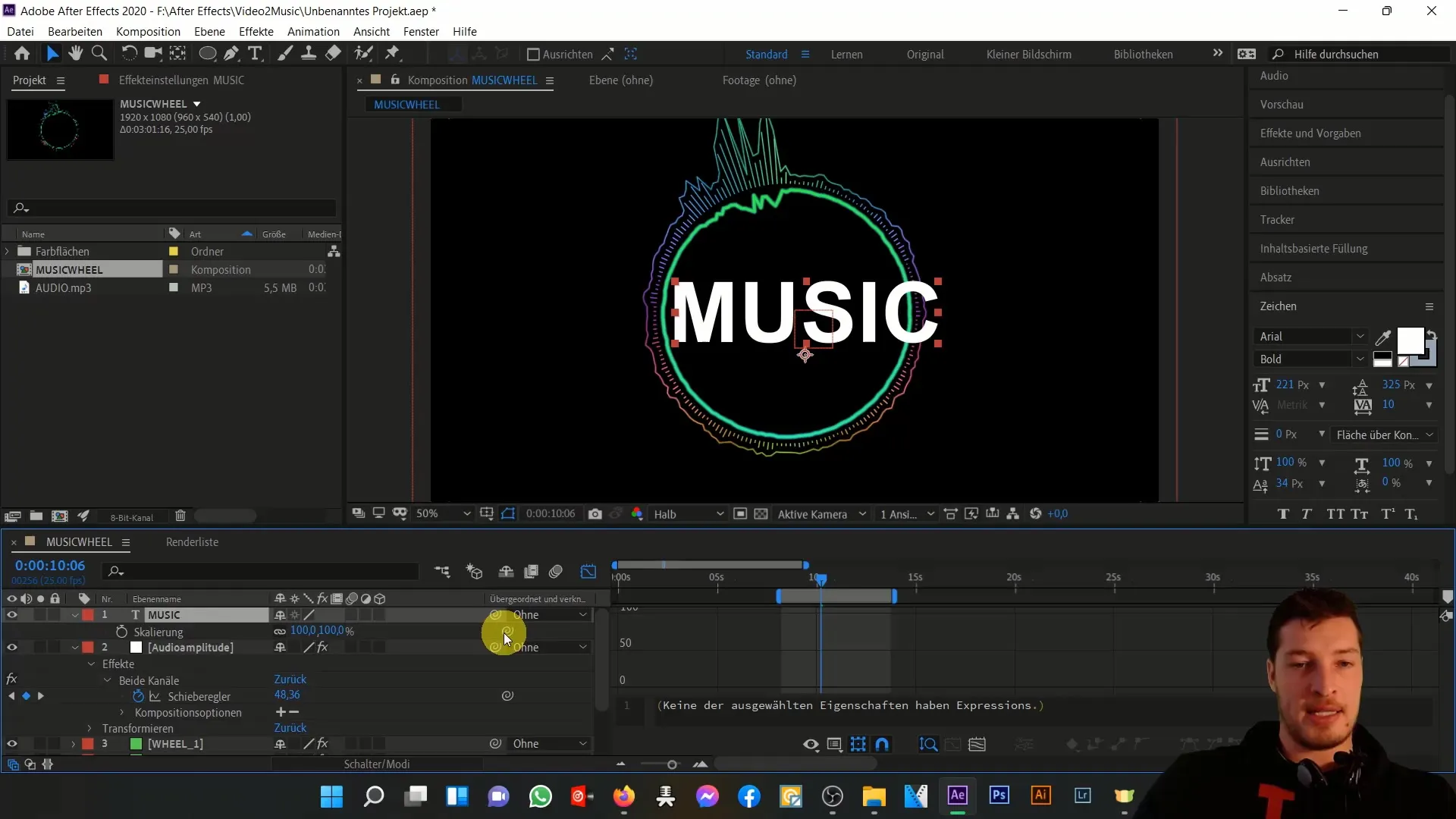
Après avoir lié, vous verrez que l'échelle a été mise à jour dans l'expression. La liaison enregistre la valeur d'amplitude audio dans une variable que vous pouvez renommer comme vous le souhaitez.
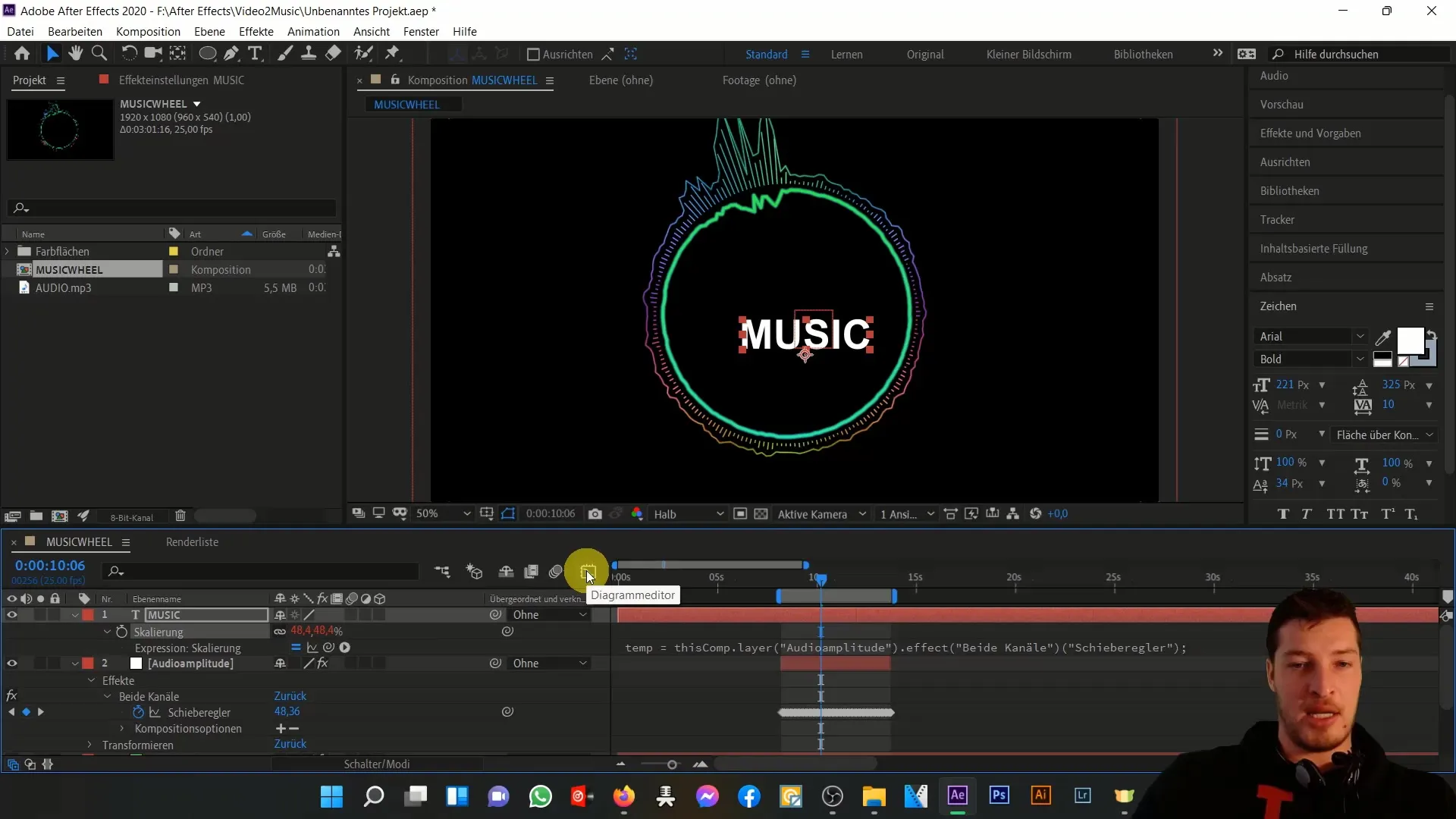
Lorsque vous prévisualisez l'animation, vous constaterez que la taille du calque de texte réagit dynamiquement aux pics de la musique.
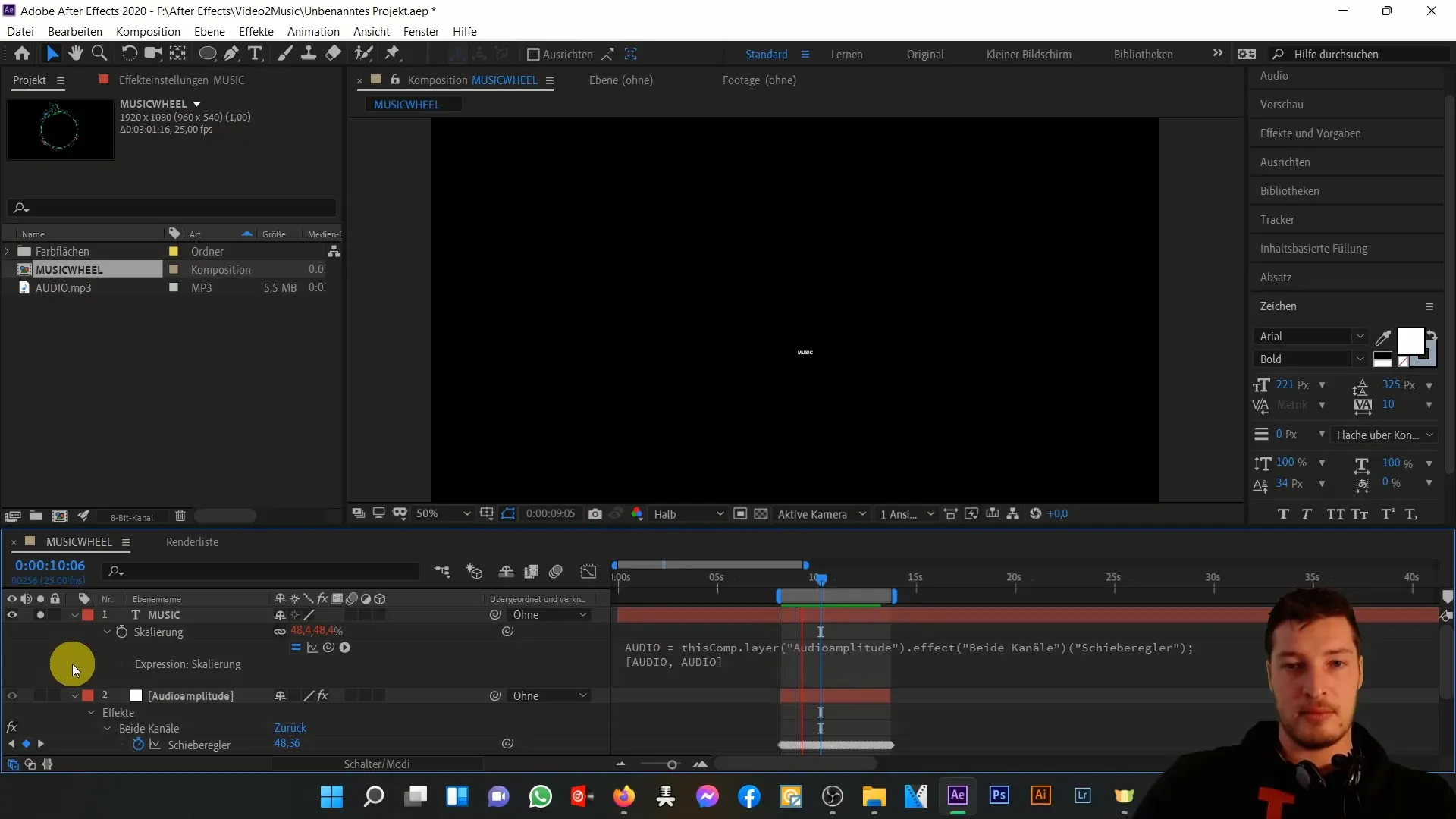
Assurez-vous maintenant que l'échelle du texte reste toujours à 100 %, même lorsque la musique est faible. Modifiez l'expression pour qu'elle ne tombe pas en dessous de 100 % lors des faibles pics.
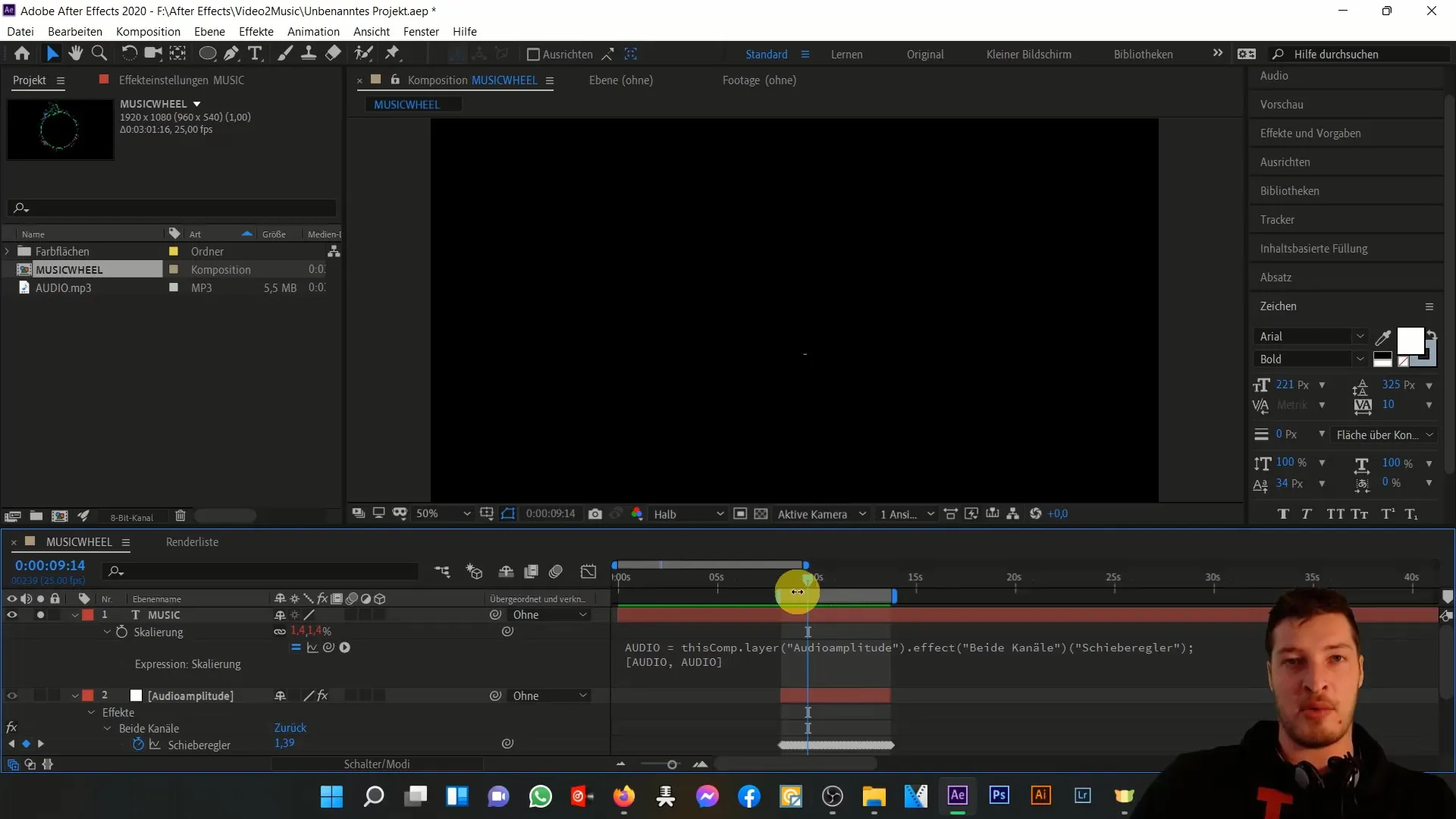
Vous pouvez effectuer une simple addition dans l'expression. Par exemple, lorsque le curseur atteint un moment calme, le texte restera au minimum à 100 %, et lors d'un fort pic, la valeur audio que vous avez enregistrée sera ajoutée à l'échelle.
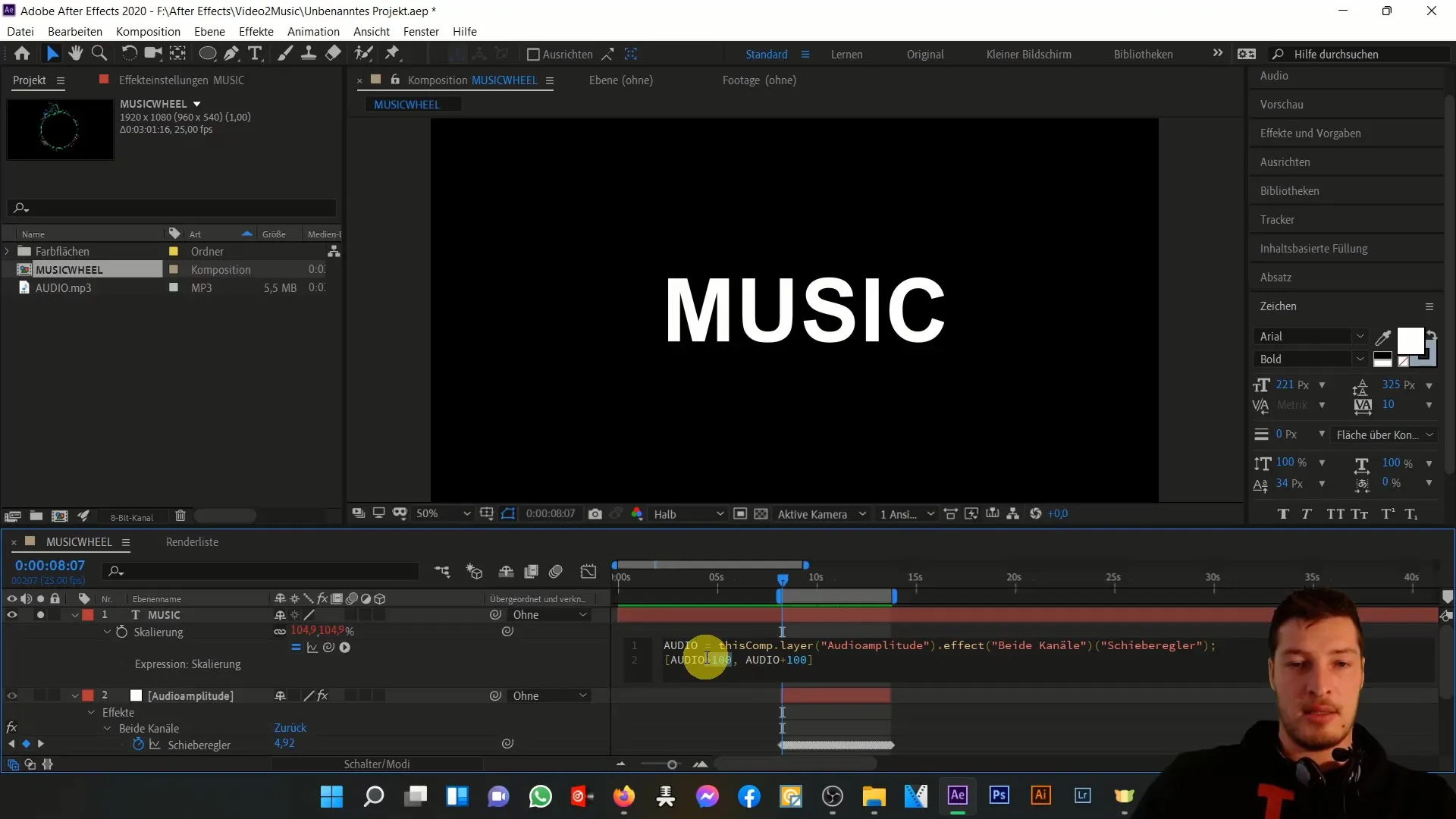
Considérez également d'appliquer des opérations mathématiques plus complexes aux expressions, telles que la multiplication ou l'utilisation de parenthèses pour des calculs précis. Cela vous donne un contrôle plus fin sur la réactivité de l'animation à la musique.
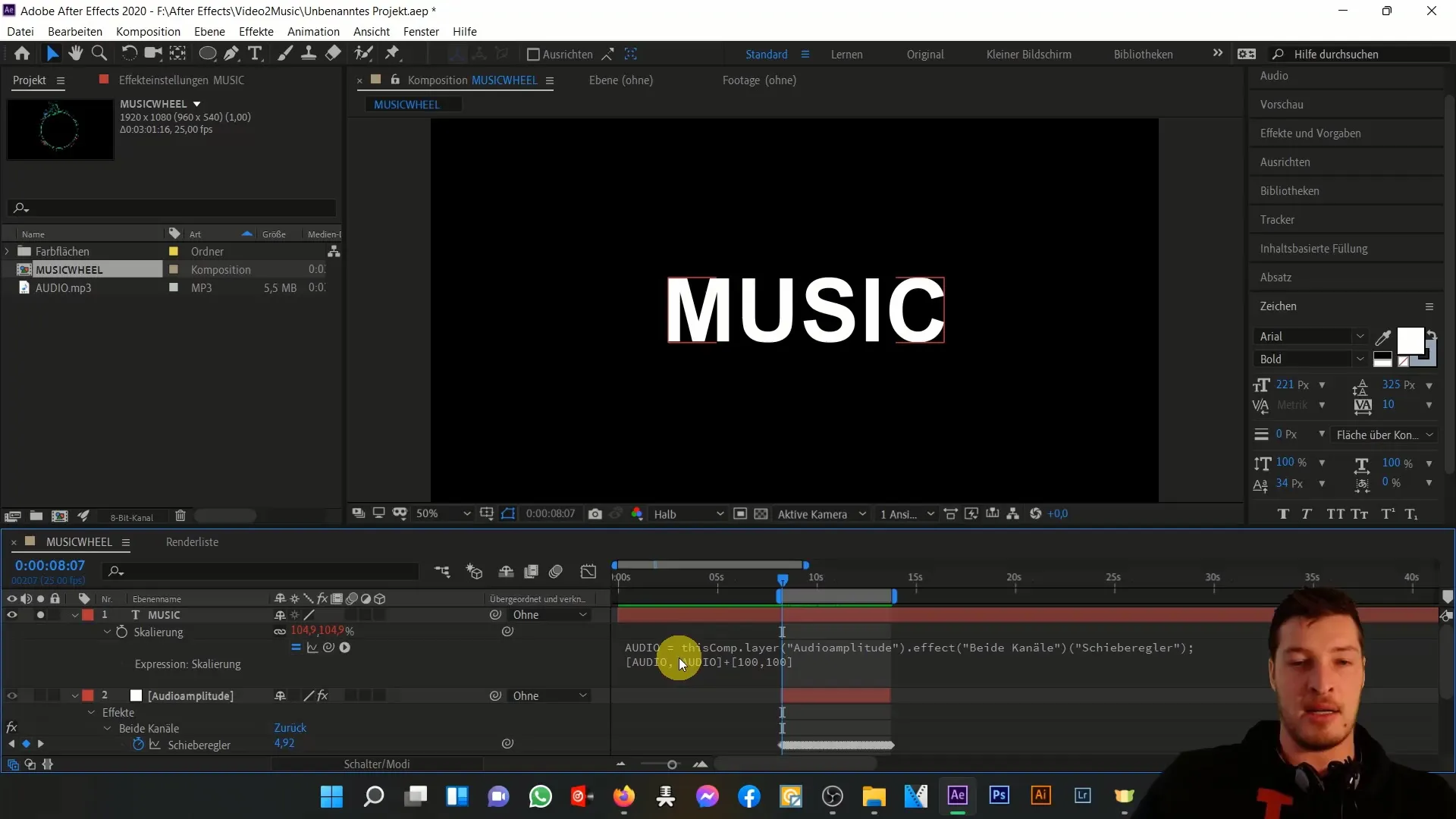
Dans la prochaine partie de ce guide, nous aborderons la manière dont vous pouvez optimiser le comportement de mise à l'échelle afin que les plus petites modifications dans la musique ne provoquent pas de changement immédiat de la taille. Concentrez-vous sur le contrôle et la conception de l'animation avec les bonnes valeurs.
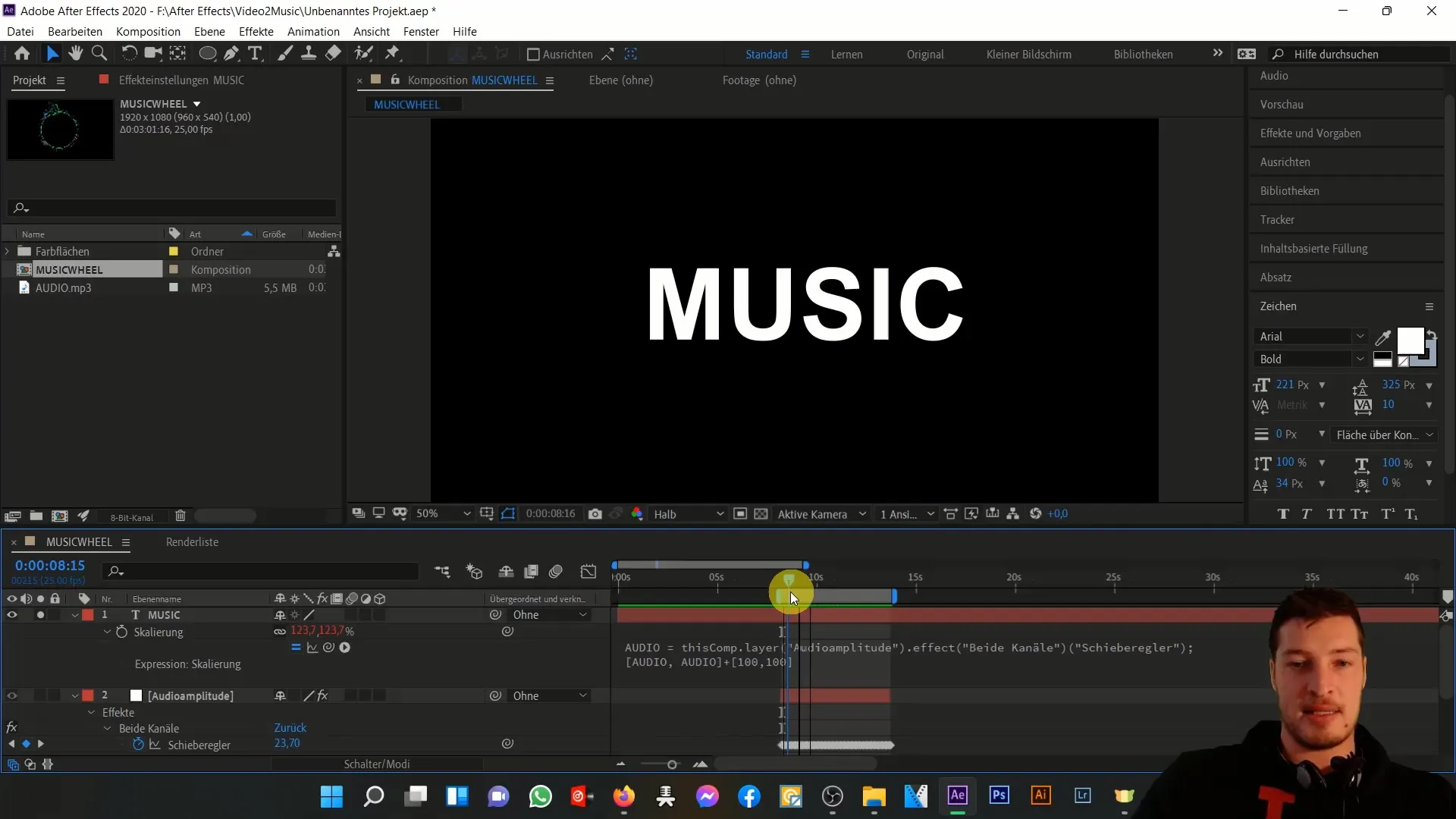
Résumé
Dans ce guide, vous avez appris comment utiliser les expressions dans After Effects pour traduire la dynamique de votre musique en animations. Vous avez découvert comment utiliser des objets nuls pour stocker des informations audio sous forme de keyframes et ainsi lier dynamiquement la mise à l'échelle des calques de texte.


